Minha página de Receitas no Jitterbit Citizen Integrator
Introdução
O Citizen Integrator, acessível através do portal Harmony, é a aplicação web de clique e execução da Jitterbit para usuários não técnicos personalizarem e implantarem rapidamente integrações do Design Studio usando receitas pré-construídas do Citizen Integrator.
Dentro do Citizen Integrator, a página Minhas Receitas fornece um único lugar onde você pode filtrar, fazer upload, gerar, editar, implantar, atualizar, copiar ou excluir receitas do Citizen Integrator que são privadas para sua organização.
Acessando a página minhas receitas
A página Minhas Receitas pode ser acessada a partir de várias páginas:
- Citizen Integrator - Dashboard: No canto superior esquerdo, clique no título Minhas Receitas.
- Citizen Integrator - Gerar ou editar receita: No canto superior direito, clique nas palavras Minhas Receitas.
- Citizen Integrator - Configurar receita: No canto superior direito, clique nas palavras Minhas Receitas.
Filtrando receitas
Na página Minhas Receitas, sob Minhas Receitas, usuários que já fizeram upload ou geraram receitas do Citizen Integrator que são privadas para sua organização verão essas receitas listadas em uma tabela sem filtros aplicados.
Dica
Se você ainda não fez upload ou gerou nenhuma receita do Citizen Integrator, não verá nenhuma receita nesta página. Em vez disso, usuários que desejam usar receitas fornecidas pela Jitterbit podem fazê-lo selecionando uma na página Citizen Integrator - Dashboard.
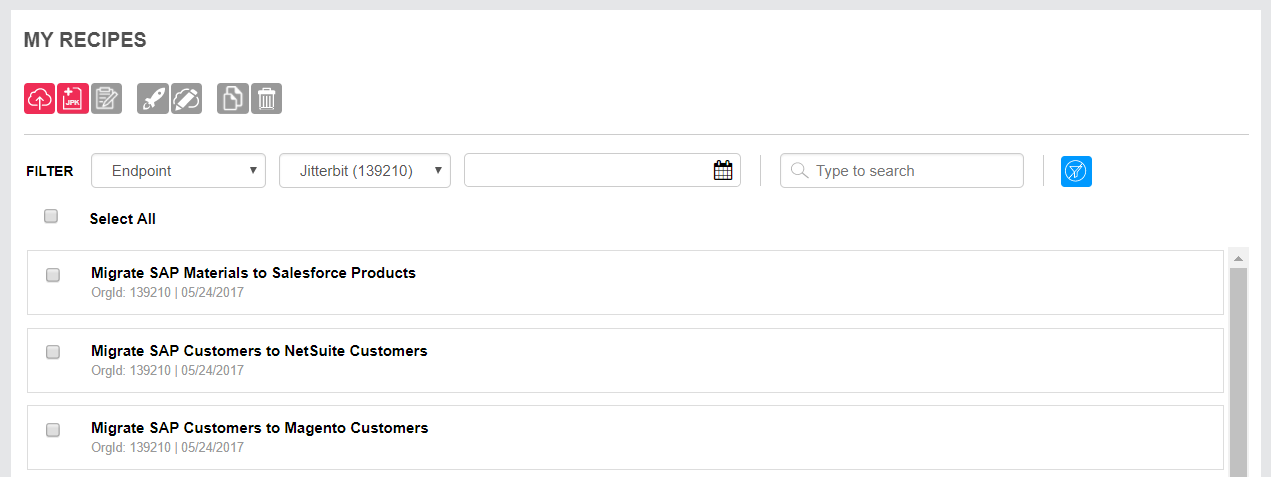
As seguintes opções de filtro estão disponíveis:
- Endpoint: O dropdown de endpoint contém uma lista de endpoints pelos quais você pode filtrar. Por padrão, receitas para todos os endpoints são mostradas (a seleção "Endpoint").
- Organização: O dropdown de organização contém uma lista de quaisquer organizações disponíveis. Por padrão, receitas para a organização atualmente selecionada são mostradas.
- Intervalo de Datas: O campo de intervalo de datas permite que você defina uma data de início e uma data de término que serão usadas para filtrar receitas por data de upload. Por padrão, receitas enviadas em qualquer data são mostradas.
- Pesquisa: A caixa de pesquisa permite que você filtre nomes de receitas por palavra-chave. A lista de receitas será filtrada imediatamente à medida que você insere critérios de pesquisa.
- Limpar Filtro: O ícone azul de remover filtro
 limpa quaisquer filtros atualmente aplicados à lista de receitas.
limpa quaisquer filtros atualmente aplicados à lista de receitas.
Fazer upload de uma receita
Na seção Minhas Receitas, a opção de fazer upload de uma nova receita do Citizen Integrator está sempre disponível, independentemente de quaisquer seleções.
Nota
Para usar a funcionalidade de upload de receita, você deve ter criado um Design Studio Jitterpak com os metadados JSON correspondentes para definir os passos da receita, conforme descrito em Criando Novas Receitas.
Clique no ícone de nuvem ![]() para abrir uma janela onde você pode fazer upload de uma nova receita.
para abrir uma janela onde você pode fazer upload de uma nova receita.
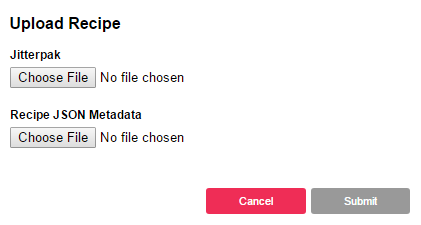
Na janela Fazer Upload da Receita, selecione o seguinte:
- Jitterpak: Use o botão Escolher Arquivo para navegar até o Jitterpak (.JPK) que você gostaria de fazer upload.
- Metadados JSON da Receita: Use o botão Escolher Arquivo para navegar até os metadados da receita (.JSON) que você gostaria de fazer upload.
Em seguida, clique em Enviar para fazer upload da sua nova receita.
Gerar uma receita
Na seção Minhas Receitas, a opção de gerar uma receita do Citizen Integrator está disponível apenas para membros de um papel que possui permissão Admin dentro da organização selecionada. Após a geração da receita, você será direcionado para a página Gerar Receita para configurar ainda mais os passos da sua receita (veja Citizen Integrator - Gerar ou editar receita).
Nota
Você pode se interessar em usar a funcionalidade de geração quando tiver um Design Studio Jitterpak, mas não tiver pré-construído os metadados JSON. Consulte Criando Novas Receitas para melhores práticas na criação de Jitterpaks para o Citizen Integrator.
Clique no ícone JPK  para abrir uma janela onde você pode fazer upload de um Jitterpak que gerará uma receita.
para abrir uma janela onde você pode fazer upload de um Jitterpak que gerará uma receita.
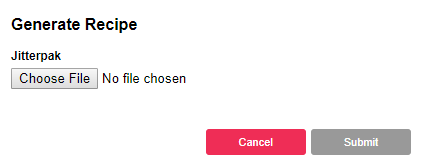
Na janela Gerar Receita, use o botão Escolher Arquivo para navegar até o Jitterpak (.JPK) que você gostaria de enviar.
Em seguida, clique em Enviar para gerar sua nova receita e abrir a página Gerar Receita, onde você pode configurar ainda mais os passos da sua receita (veja Citizen Integrator - Gerar ou editar receita).
Editar uma receita
Na seção Minhas Receitas, a opção de editar uma receita do Citizen Integrator ficará disponível assim que você selecionar apenas uma receita na tabela, e estará disponível apenas para membros de um papel com permissão de Admin dentro da organização selecionada.
Para selecionar uma receita, clique em qualquer lugar na linha ou marque a caixa à esquerda da receita.

Em seguida, clique no ícone de editar  para abrir a página Editar Receita, onde você pode atualizar os passos da sua receita (veja Citizen Integrator - Gerar ou editar receita).
para abrir a página Editar Receita, onde você pode atualizar os passos da sua receita (veja Citizen Integrator - Gerar ou editar receita).
Implantar uma receita
Na seção Minhas Receitas, a opção de implantar uma receita do Citizen Integrator ficará disponível assim que você selecionar apenas uma receita na tabela.
Para selecionar uma receita, clique em qualquer lugar na linha ou marque a caixa à esquerda da receita.

Em seguida, clique no ícone de implantar ![]() para abrir a página Citizen Integrator - Configurar receita, onde você pode configurar e, em seguida, implantar a receita clicando no botão Salvar e Finalizar.
para abrir a página Citizen Integrator - Configurar receita, onde você pode configurar e, em seguida, implantar a receita clicando no botão Salvar e Finalizar.
Atualizar uma receita
Na seção Minhas Receitas, a opção de atualizar uma receita do Citizen Integrator ficará disponível assim que você selecionar apenas uma receita na tabela, e estará disponível apenas para membros de um papel com permissão de Admin dentro da organização selecionada.
Nota
Para usar a funcionalidade de atualização de receita, você deve ter atualizado um Jitterpak com os metadados JSON correspondentes para definir os passos da receita, conforme descrito em Criando novas receitas. Se, em vez disso, você quiser atualizar os passos da receita através da interface do usuário do Citizen Integrator, use a funcionalidade editar uma receita.
Para selecionar uma receita, clique em qualquer lugar na linha ou marque a caixa à esquerda da receita.
Em seguida, clique no ícone de atualização ![]() para abrir uma janela onde você pode atualizar uma receita que já foi carregada em sua organização.
para abrir uma janela onde você pode atualizar uma receita que já foi carregada em sua organização.
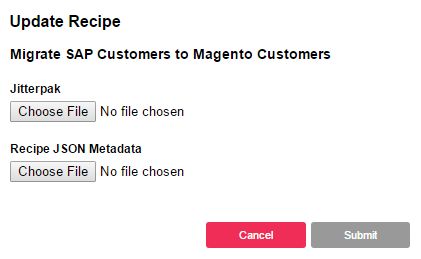
Na janela Atualizar Receita, selecione o seguinte:
- Jitterpak: Use o botão Escolher Arquivo para navegar até o Jitterpak (.JPK) que você gostaria de carregar.
- Metadados JSON da Receita: Use o botão Escolher Arquivo para navegar até os metadados da receita (.JSON) que você gostaria de carregar.
Em seguida, clique em Enviar para atualizar sua receita existente.
Copiar receitas
Sob Minhas Receitas, a opção de copiar receita(s) do Citizen Integrator ficará disponível assim que você selecionar uma ou mais receitas na tabela, e estará disponível apenas para usuários que fazem parte de duas ou mais organizações.
Para selecionar uma ou mais receitas, clique em qualquer lugar nas linhas, marque a(s) caixa(s) à esquerda da receita ou marque a caixa "Selecionar Tudo".
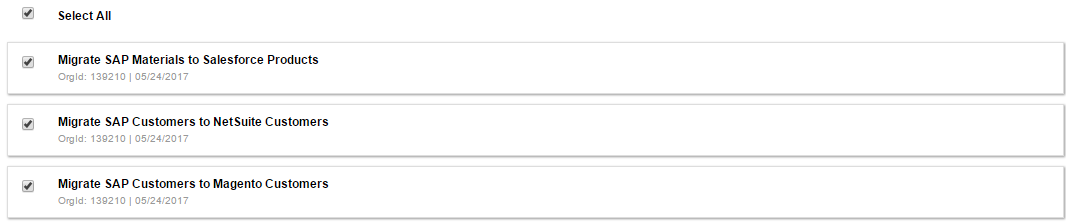
Em seguida, clique no ícone de copiar  para abrir uma janela onde você pode usar um menu suspenso para selecionar a organização.
para abrir uma janela onde você pode usar um menu suspenso para selecionar a organização.
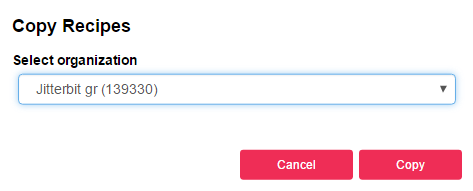
Clique em Copiar para copiar a(s) receita(s) selecionada(s) para a organização de destino.
Todas as receita(s) copiada(s) serão exibidas na tabela da organização de destino.
Excluir receitas
Na seção Minhas Receitas, a opção de excluir receita(s) do Citizen Integrator ficará disponível assim que você selecionar uma ou mais receitas na tabela.
Para selecionar uma ou mais receitas, clique em qualquer lugar na(s) linha(s), marque a(s) caixa(s) à esquerda da receita ou marque a caixa "Selecionar Tudo".
Em seguida, clique no ícone de lixeira ![]() para abrir um diálogo de confirmação para excluir a(s) receita(s) que você selecionou.
para abrir um diálogo de confirmação para excluir a(s) receita(s) que você selecionou.
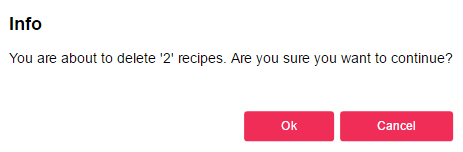
Clique em Ok para excluir a(s) receita(s) selecionada(s) da sua organização.